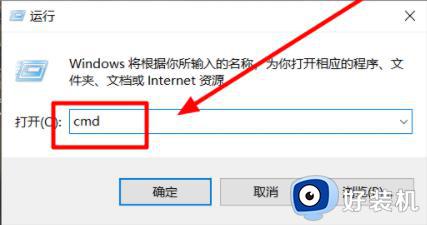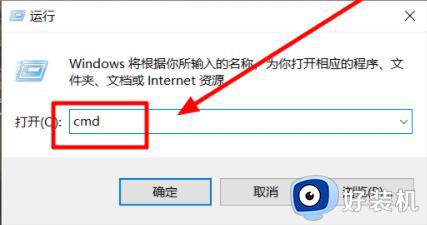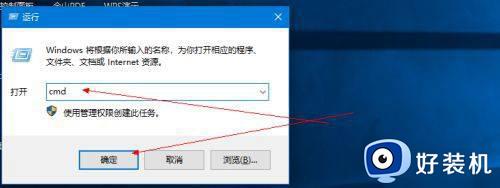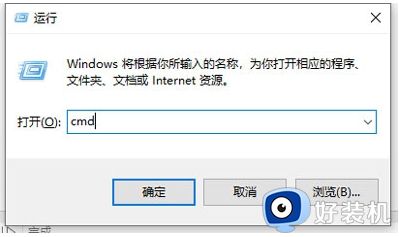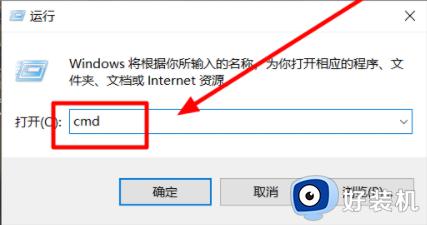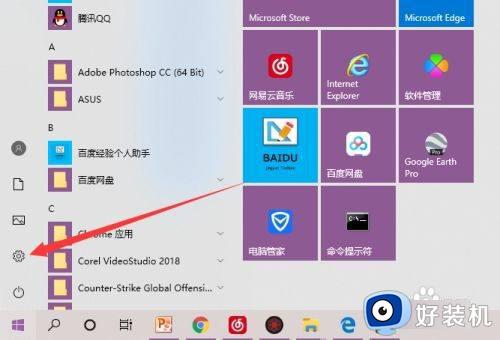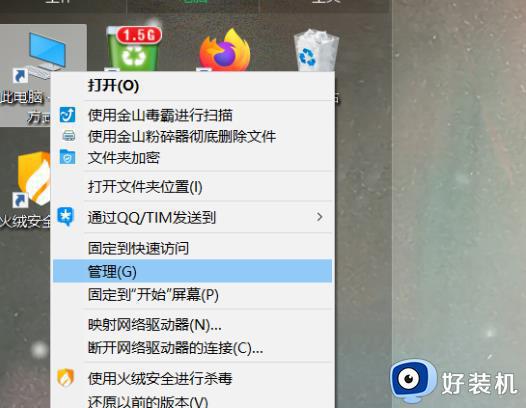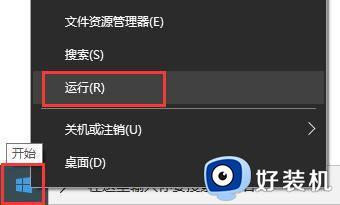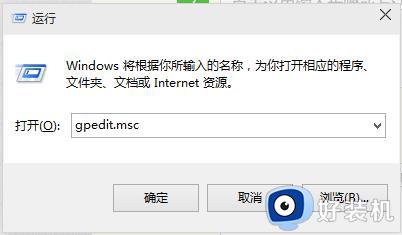win10查看电池损耗报告的方法 win10如何查询电池损耗报告
很多用户在使用win10笔记本电脑的时候都比较关心关于电池的相关问题,电池作为win10笔记本电脑运行的主要供能方式,电池健康状况是需要特别留意的,我们可以查看win10笔记本电脑中的电池损耗报告来获取更多信息,那么要在哪里查看呢?今天小编就教大家win10查看电池损耗报告的方法,如果你刚好遇到这个问题,跟着小编一起来操作吧。
推荐下载:win10专业版永久激活
方法如下:
1、如图所示:按下键盘的【 win+R 】组合快捷键;或者是直接点击【开始菜单】中的 【命令行提示符 】选项。然后,在打开的运行窗口中输入【 cmd 】回车。
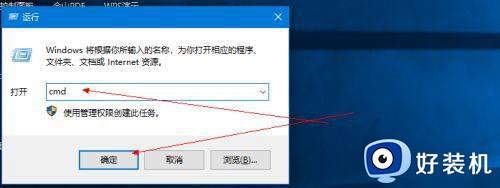
2、如图所示:在打开的命令行窗口中输入 Powercfg /batteryreport 回车。
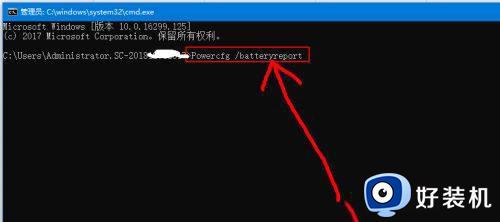
3、如图所示:页面显示会给出电池使用时间报告的路径信息。
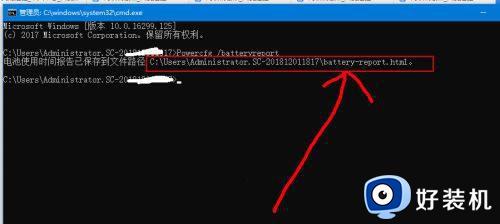
4、如图所示:然后根据给出的路径,打开这个文件夹,然后就可以看到给出的报告网页文件了。
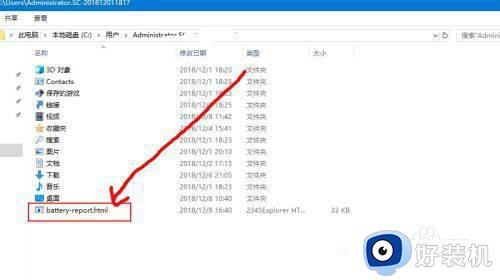
5、如图所示:双击打开这个文件,然后就可以看到这个电池报告的信息了。
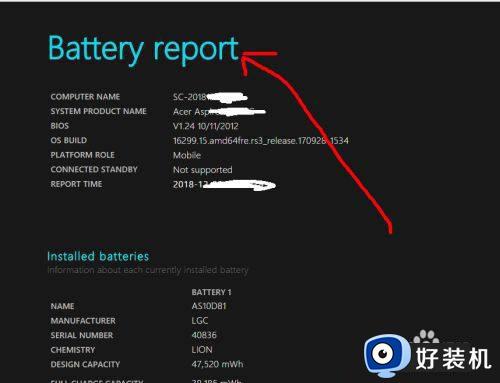
6、如图所示:电池报告一共有六项,有基本信息,近三天的使用情况,近三天的使用曲线,使用历史,续航等等。
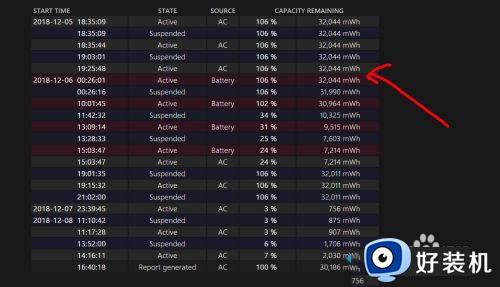
以上就是关于win10查看电池损耗报告的方法的全部内容,还有不懂得用户就可以根据小编的方法来操作吧,希望能够帮助到大家。